Configurer la surveillance des activités pour protéger la confidentialité des utilisateurs
Microsoft Defender for Cloud Apps autorise aux entreprises d’identifier de façon granulaire les utilisateurs à surveiller en fonction de l’appartenance à un groupe. La confidentialité de l’activité vous permettra de suivre les réglementations de conformité de votre organisation sans compromettre la confidentialité des utilisateurs. Pour ce faire, vous pouvez surveiller les utilisateurs tout en conservant leur confidentialité en masquant leurs activités dans le journal d’activité. Seuls les administrateurs autorisés peuvent choisir d’afficher ces activités privées, chaque instance étant auditée dans le journal de gouvernance.
Remarque
Les activités privées ne sont pas transférées à Microsoft Defender XDR pour le repérage avancé et ne sont pas transmises dans notre intégration SIEM.
Configurer les groupes d’utilisateurs de confidentialité des activités
Vous pouvez avoir des utilisateurs dans Defender for Cloud Apps que vous souhaitez surveiller, mais, en raison des réglementations de conformité, vous devez limiter les personnes qui peuvent le faire. La confidentialité des activités vous permet de définir un groupe d’utilisateurs pour lequel les activités seront masquées par défaut.
Pour configurer vos groupes de confidentialité d’utilisateurs, vous devez d’abord importer des groupes d’utilisateurs dans Defender for Cloud Apps. Par défaut, vous voyez les groupes suivants :
Groupe d’utilisateurs Application - Un groupe intégré qui vous permet de voir les activités effectuées par les applications Microsoft 365 et Microsoft Entra.
Groupe d’utilisateurs externes - Tous les utilisateurs qui ne sont membres d’aucun des domaines gérés que vous avez configurés pour votre organisation.
Dans le portail Microsoft Defender, sélectionnez Paramètres. Choisissez ensuite Logiciels cloud. Sous Système, sélectionnez Déploiement délimité et confidentialité.
Pour définir des groupes spécifiques à surveiller par Defender for Cloud Apps, sous l’onglet Confidentialité de l’activité, sélectionnez l’icône +Ajouter groupe.
Dans la boîte de dialogue Ajouter des groupes d’utilisateurs, sous Sélectionner des groupes d’utilisateurs, sélectionnez tous les groupes que vous souhaitez rendre privés dans Defender for Cloud Apps, puis sélectionnez Ajouter.

Remarque
Une fois qu’un groupe d’utilisateurs est ajouté, toutes les activités effectuées par les utilisateurs du groupe sont ensuite rendues privées. Les activités existantes ne sont pas affectées.
Attribuer aux administrateurs l’autorisation d’afficher les activités privées
Dans le portail Microsoft Defender, dans le menu de gauche, sélectionnez Autorisations.
Sous Applications cloud, sélectionnez Autorisations de confidentialité de l’activité.
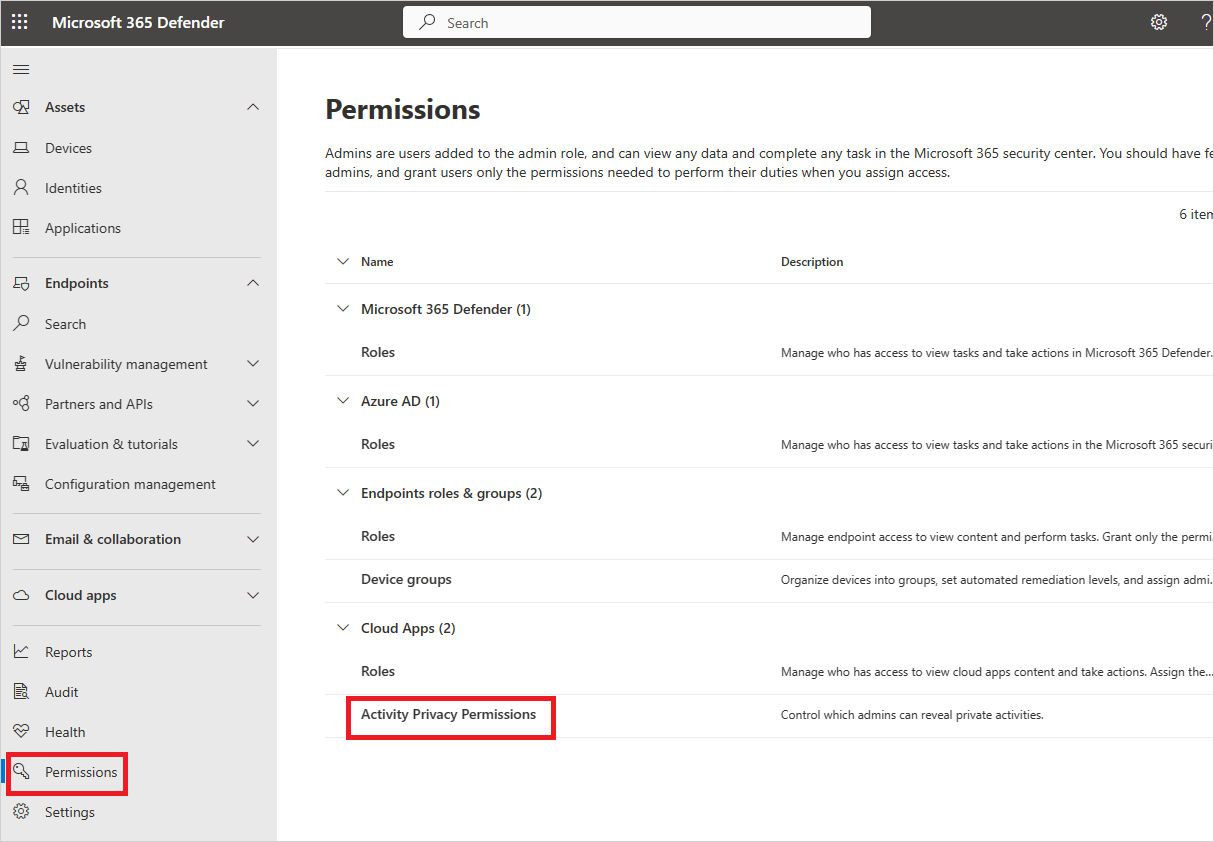
Pour accorder à des administrateurs spécifiques l’autorisation d’afficher les activités privées, sous l’onglet Autorisations de confidentialité de l’activité, sélectionnez +Ajouter utilisateur.
Dans la boîte de dialogue Ajouter une autorisation d’administrateur, entrez l’UPN ou l’adresse e-mail de l’administrateur, puis sélectionnez Ajouter une autorisation.

Remarque
Seuls les administrateurs peuvent être autorisés à afficher des activités privées.
Affichage des activités privées
Une fois qu’un administrateur a reçu l’autorisation appropriée pour afficher les activités privées, il peut choisir de voir ces activités dans le journal d’activité.
Pour afficher des activités privées
Dans la page Journal d’activité, à droite de la table d’activités, sélectionnez l’icône Paramètres de la table, puis sélectionnez Afficher les activités privées.

Dans la boîte de dialogue Afficher les activités privées, sélectionnez OK pour confirmer que vous comprenez que l’action est auditée. Une fois confirmées, les activités privées sont affichées dans le journal d’activité et l’action est enregistrée dans le journal de gouvernance.
Conseil
Lorsque vous exportez des activités avec l’option Afficher les activités privées sélectionnée, les activités à l’intérieur de l’exportation sont toujours privées et aucun détail d’activité n’est exposé.
Si vous rencontrez des problèmes, nous sommes là pour vous aider. Pour obtenir de l’aide ou du support pour votre problème de produit, veuillez ouvrir un ticket de support.